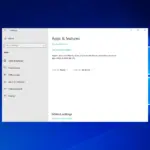Actualización importante: Mcualquiera de ustedes probablemente tenga errores y problemas con su instalación de Windows 8.1, es por eso que recomiendo leer esto. si tienes un actualización oficial de Windows 8.1 ya se está ejecutando en su dispositivo con Windows 8, es posible que desee probar las siguientes sugerencias, pero lo más probable es que, tal como dijo Microsoft, no haya forma en este momento de desinstalarlo. Deje un comentario al final para informarnos qué hizo que desinstalara la actualización de Windows 8.1.
Windows 8.1 se lanzó hace unos años y aquellos que estaban ansiosos por probarlo por sí mismos ya lo instalaron y vieron lo que puede hacer. Sin embargo, el producto final aún podría tener algunos problemas. Por lo tanto, aquellos que no quieran jugar con estos temas pueden querer desinstalar Windows 8.1 y volver al antiguo Windows 8 o Windows 7.
La desinstalación de Windows 8.1 se puede hacer de varias maneras, ya que depende del sistema operativo que tenía antes, pero se puede hacer. La cantidad de trabajo que debe realizar depende de la forma de instalación que haya realizado.
Microsoft tuvo la amabilidad de darnos una pregunta frecuente sobre cómo Windows 8.1 logra responder (más o menos) la mayoría de las preguntas que los usuarios pueden tener. En estas preguntas frecuentes, aquellos que quieran volver a su sistema operativo original pueden ver exactamente cómo desinstalar Windows 8.1 de su computadora.

Hay dos formas de desinstalar Windows 8.1 de tu computadora y, como se mencionó anteriormente, depende de cómo lo hayas instalado, o más exactamente, si actualizaste gratis desde Windows 8 o si hiciste una instalación limpia desde Windows XP, Vista o 7.
Cómo desinstalar Windows 8.1 fácilmente
Microsoft dio algunos consejos sobre cómo puede desinstalar Windows 8.1, según el tipo de instalación que haya realizado, y las dos soluciones se presentarán de la manera más clara posible, para que pueda lograr esto con el menor esfuerzo.
Método 1: si actualizó gratis desde Windows 8
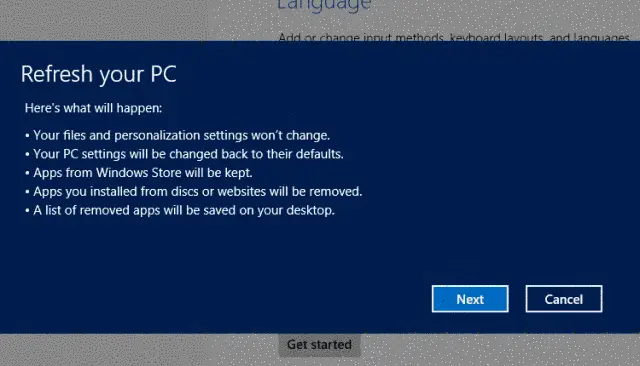
Si ya tiene Windows 8 instalado en su dispositivo, lo más probable es que haya actualizado a Windows 8.1 con el parche gratuito (enlace a continuación).
Si así es como lo instaló, entonces desinstalar Windows 8.1 es tan simple como hacer una restauración del sistema o una actualización del sistema (Configuración->Cambiar configuración de PC->General->Actualizar o Restaurar). Tenga en cuenta que necesitará un disco de arranque de Windows 8, ya sea un DVD o una tarjeta de memoria para hacer esto.
Método 2: si realizó una instalación limpia desde versiones anteriores de Windows
Por otro lado, si pasó de Windows XP, Vista o 7 a Windows 8.1, el proceso tardará un poco más y se perderán algunos datos. Básicamente, en este escenario, para desinstalar Windows 8.1, deberá formatear y reinstalar su antiguo sistema operativo.
Si necesita información adicional sobre Windows 8.1, no dude en consultar nuestras publicaciones al respecto:
Además, si deseas ver la página oficial de Microsoft Windows 8.1, sigue este enlace y obtén la información que necesites. Puede usar cualquiera de estos dos métodos para desinstalar Windows 8.1 de su computadora. Si tuvo problemas con Windows 8.1, recuerde que recibirá muchas más actualizaciones y correcciones de errores en un futuro cercano, por lo que cuando se lance el producto final, funcionará correctamente.
Cómo desinstalar Windows 8.1 [Update]
La guía anterior cubre la primera versión de Windows 8.1 y la actualización de Windows 8.1. Así que vamos a proporcionar nueva información sobre cómo eliminar la Actualización 1 de Windows 8.1. Estos son los pasos que debe seguir:
- Abra el panel de control
- Vaya a Panel de controlProgramas
- Allí, haga clic en el enlace ‘Actualizaciones instaladas’ debajo del elemento ‘Programas y características’ o puede presionar las teclas de método abreviado Win+R en su teclado y escribir lo siguiente en el cuadro de ejecución: ‘shell:AppUpdatesFolder’
- Ahora, debe desinstalar estos archivos KB: KB2949621, KB2938439, KB2937592, KB2932046, KB2919355
- reinicia y listo
Además, prueba esto:
- Abra el símbolo del sistema como administrador
- Escriba y ejecute los siguientes comandos, uno por uno:
wusa.exe /desinstalar /kb:2949621
wusa.exe /desinstalar /kb:2938439
wusa.exe /desinstalar /kb:2937592
wusa.exe /desinstalar /kb:2932046
wusa.exe /desinstalar /kb:2919355 - Reinicia tu PC y listo
Háganos saber si esto funcionó y, por supuesto, como siempre, deje su comentario enojado a continuación si tiene uno.
Instale Windows 10, la última versión del sistema operativo de Microsoft
Sabemos que hay muchos usuarios de Windows 8 y Windows 8.1 que no dejarían de usar su antiguo sistema operativo por nada del mundo. Sin embargo, vale la pena mencionar que Microsoft finalizó el soporte general para Windows 8.1 en enero de 2018. El sistema operativo ahora tiene soporte extendido hasta enero de 2023. Después de esta fecha, Microsoft dejará de publicar actualizaciones de seguridad de Windows 8.1.
Windows 10 April Update es la última versión del sistema operativo de Microsoft. El nuevo sistema operativo trae una serie de nuevas características interesantes y protege su computadora contra las últimas amenazas cibernéticas. Si desea utilizar las nuevas características de Windows 10, le recomendamos encarecidamente que actualice a Windows 10 April Update.
HISTORIAS RELACIONADAS PARA CONSULTAR: